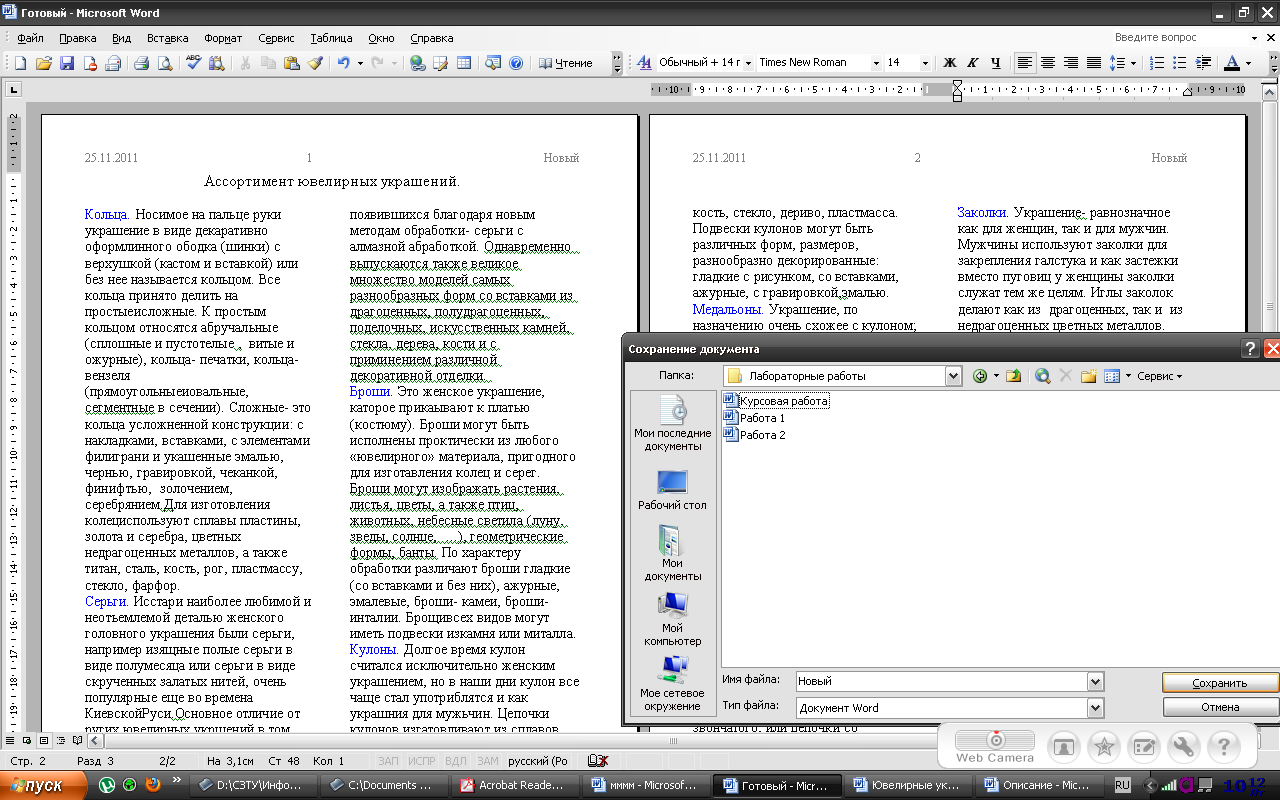- •Северо-Западный заочный государственный технический университет
- •Лабораторные работы
- •Содержание:
- •Лабораторная работа №1 Создание и редактирование документа
- •Лабораторная работа №2 Форматирование документа
- •Задание 2
- •Лабораторная работа № 3. Форматирование готового документа.
- •Лабораторная работа № 4. Использование списков и табуляторов.
- •Лабораторная работа №5.
- •Лабораторная работа №6 Использование таблиц для создания шаблонов.
- •Лабораторная работа № 7. Использование мастеров Word.
- •Лабораторная работа № 8 Создание и изменение формул.
- •Лабораторная работа № 9. Графические возможности редактора Word.
Лабораторная работа № 3. Форматирование готового документа.
Цель работы: Научиться исправлять ошибки и форматировать текст.
Задание 1.
Для того чтобы копировать файл «Готовый» в свою папку вставляю
USB-накопитель в USB-порт. Надо найти через «Пуск» папку «Лабораторные работы»,а так же открыть флешку.
Зажав левую клавишу мыши перетягиваем файл «Готовый» в свою папку
«Лабораторные работы».
Вынимаю USB-накопитель.Далее двойным щелчком левой кнопкой мыши открываем файл.
Задание 2
Я устанавливаю «Параметры страницы». Нажимаю левую клавишу мыши на вкладку «Файл». В появившемся меню выбираю «Параметры страницы…», щёлкаю левой клавишей.
В открывшемся окне я устанавливаю следующие параметры: «Верхнее» 2 см, «Нижнее» 1,6, «Левое» 1,5, «Правое» 2. Нажимаю левой клавишей мыши кнопку «Ок» .
Нахожу в левом верхнем углу вкладку «Правка» нажимаю левую клавишу и в меню выбираю пункт «Выделить всё», щёлкаю левой клавишей мыши. Выделится текст всего файла «Готовый».
Я устанавливаю размер шрифта «14 пт» для набора остального текста нажимаю левую клавишу мыши на «Размер» , выбрав «14» размер в верхнем меню.
Выделяю заголовок. Зажав левую клавишу, перемещаю указатель по всей строке заголовка. Потом нажимаю левую клавишу на «Размер» и выбраю «16» в верхнем меню. Далее щёлкаю левой клавишей мыши на выравнивание «По центру» .
Задание 3
В файле «Готовый» я выделяю абзацы (они обозначены синим цветом). Перед началом каждого абзаца я нажимаю левой клавишей мыши. И далее каждый раз нажимаю клавишу «Enter» на клавиатуре.
Задание 4
Для того чтобы проверить правописание в тексте. Щёлкаю левой клавишей мыши перед началом текста «Готовый». Далее нажимаю левой клавишей мыши «Правописание».В появившемся окне «Правописание», в поле «Варианты» правильное написание слов ,а в поле правописание обозначены ошибки. Я нахожу правильное написание в окне «Варианты» и щёлкаю левой клавишей мыши кнопку «Заменить».
Если слово написано верно, а в словаре его нет и оно выделено как ошибка я щёлкаю левой клавишей мыши на кнопку «Пропустить» .
Задание 5
Я нажимаю левую клавишу на вкладку «Вид». В появившемся меню выбираю пункт «Колонтитулы» и щёлкаю левой клавишей. «Верхний/нижний колонтитул», выбираю верхний колонтитул, щёлкнув по ней левой клавишей мыши. Нажимаю на левую клавишу мыши выбираю «Текущую дату» , далее навожу указатель мыши на команду «Номера страниц» и щёлкаю левую клавишу. Ещё раз выбираю «Верхний/нижний колонтитул», выбираю нижний , щёлкнув по ней левой клавишей мыши. На клавиатуре ввожу свою фамилию, инициалы и номер специальности : Попова О.В. , 080100.ЗС.
Задание 6
Нажимаю левую клавишу мыши на вкладку «Правка». В открывшемся меню выбираю пункт «Выделить всё» щёлкаю левой клавишей. Далее я нажимаю левой клавишей мыши на вкладку «Формат» и в открывшемся меню выбираю пункт «Колонки» и нажимаю на него левой клавишей. В открывшемся окне «Колонки» щёлкаю левой клавишей мыши по окну «Две», далее щёлкаю левой клавишей на «Ок» .
Я сохраняю документ под именем «Новый». Для этого нажимаю левую клавишу мыши на вкладку «Файл» и в падающем меню выбираю пункт «Сохранить как…» щёлкаю левой клавишей. В появившемся окне «Сохранение документа», в строке «Имя файла» ввожу название документа «Новый», щёлкаю левой клавишей на «Сохранить» . Далее я нажимаю левую клавишу мыши на вкладку «Файл», а в появившемся меню выбираю пункт «Закрыть» и нажимаю левую клавишу мыши.